Mobilul acumulator este unul dintre elementele oricărui smartphone care prezintă cele mai multe probleme, și în orice moment. Când cumpărăm unul nou, ne uităm întotdeauna la capacitatea sa, în special în miliamperi ore . Cu cât numărul de miliamperi este mai mare, cu atât capacitatea este mai mare și, prin urmare, o autonomie mai mare va oferi dispozitivului nostru într-o oră.
Teoria este foarte simplă, dar practica nu este atât de mult, pentru că odată cu trecerea timpului și utilizarea prelungită a terminalului nostru, bateria se descarcă înainte sau capacitatea îi scade și, drept consecință, trebuie să o punem mai întâi la încărcare. Cine nu are un mobil pierdut într-un sertar care nu a fost pornit de ani de zile?
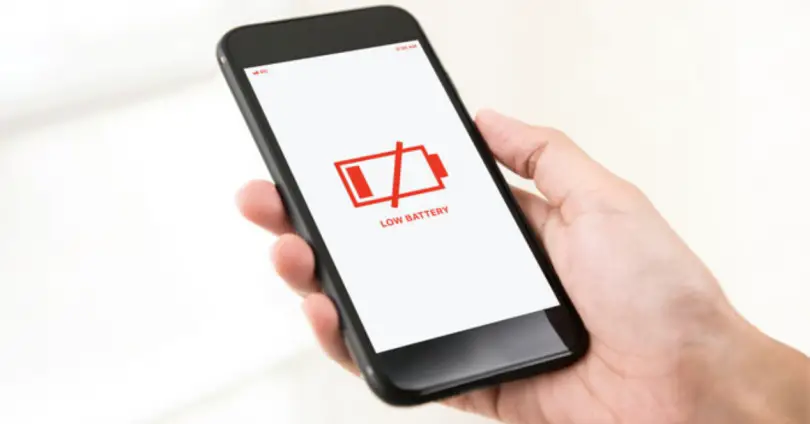
Ori de câte ori ne schimbăm terminalul, de obicei păstrăm modelul anterior, fie pentru că era depășit, fie pentru că pur și simplu am decis să achiziționăm unul mai modern. În multe ocazii, putem merge la el ca ultimă soluție pentru că l-am pierdut sau îl reparăm pe cel actual, sau pur și simplu dorim să salvăm fișiere sau fotografii vechi. În cele din urmă, nu contează care este motivul. Problema este că atunci când vrem să pornim această bijuterie, găsim că mobilul nu pornește . De ce? Ei bine, din simplul motiv că bateria s-a descărcat complet după ce nu a fost folosită atât de mult timp.
Te-ai asigurat că nu se aprinde?

Pare o întrebare simplă, dar este departe de asta. Înainte de a ajunge la ce este mai rău, trebuie să epuizăm toate opțiunile pentru a încerca porniți mobilul fără baterie .
încearcă să-l pornești
O soluție este să efectuați a resetarea ciclului bateriei . Pentru dispozitivele cu dispozitiv detașabil, este la fel de ușor ca să-l scoateți, să așteptați câteva secunde și să îl puneți la loc. Cu toate acestea, toate smartphone-urile actuale au un singur corp, adică această componentă nu poate fi îndepărtată ușor, deoarece nu are unul de acest tip. Prin urmare, țineți apăsat butonul de pornire al dispozitivului timp de câteva secunde.
Trebuie să ținem butonul apăsat. Deși, în funcție de producător, ar trebui să-l păstrați așa timp de 10 sau 30 de secunde. Cu cât sunt mai multe, cu atât mai bine, până când pe ecran apare o imagine sau un logo. Acest lucru nu va fi imposibil, chiar dacă mobilul pare să nu aibă baterie, deoarece rămâne întotdeauna un mic procent de urgență pentru aceste cazuri.
Faceți teste de baterie
În ceea ce privește a doua opțiune, va trebui să o punem încărca . Ideal este sa o faci cu cablul si incarcatorul original pt între 15 și 30 de minute , deși uneori este suficient să îl aveți câteva minute până când pictograma bateriei apare pe ecran. Dacă nu se încarcă, trebuie să încercăm un alt încărcător, deoarece acesta poate fi deteriorat. Așteptăm din nou între 15 și 30 de minute.
După ce am conectat telefonul la încărcător și pictograma nu apare sau vedem vreun LED de încărcare, înseamnă că acesta nu are suficientă putere pentru a porni sau afișa orice conținut pe ecran. Lăsați telefonul să se încarce încă câteva minute, apoi încercați din nou prima metodă.
Se încarcă, dar nu pornește.
Ultima opțiune este că nu este o problemă cu bateria mobilului, ci că telefonul nu pornește din cauza ecran . Pentru a-l verifica, trebuie să apăsăm și să ținem apăsat butonul de pornire timp de 30 de secunde. Apoi așteptăm două minute și apoi dăm un apel către acel telefon. Dacă sună, problema este cu ecranul. Dacă nu sună, va fi o defecțiune a acestei componente a smartphone-ului.
Metode de pornire a telefonului mobil
Cu siguranță, telefonul nostru mobil fără baterie nu se pornește aplicând cele mai elementare alternative. Aceasta înseamnă că, pentru a o reînvia, trebuie să căutăm soluții mai eficiente. Deși ne pot juca și ei feste dacă nu le aplicăm corect.
Putem opta pentru această soluție atunci când dispozitivul nostru acceptă încărcarea, dar nu se poate porni. Acest proces este cunoscut și sub numele de „ eliminarea simulată a bateriei ', și ne poate salva telefonul în multe cazuri. Fiecare marcă are un modus operandi diferit și, mai jos, vă vom spune cum să faceți acest lucru pentru fiecare producător. Cu toate acestea, trebuie să aveți în vedere că toate datele pe care le-ați stocat pe dispozitiv vor fi șterse complet. Prin urmare, vă recomandăm să mergeți la ultima secțiune a articolului, astfel încât să puteți recupera toate fișierele. Apoi, putem efectua următorii pași:
- Samsung – Apăsați și mențineți apăsate butoanele de pornire și de reducere a volumului timp de aproximativ 10 secunde. La unele modele, va trebui să apăsați și butonul Acasă. Dacă Modul boot meniul apare când reporniți telefonul, trebuie să selectați Putere scazuta opțiune pentru a confirma procesul.
- Huawei – Țineți apăsat butonul de pornire timp de 10 secunde.
- Pixel/Nexus – Țineți apăsat butonul de pornire timp de aproximativ 10 secunde.
- LG – Țineți apăsat butonul de pornire și reduceți volumul timp de câteva secunde. Telefonul va face o captură de ecran și după aproximativ șapte secunde va apărea o numărătoare inversă. Dacă eliberăm butoanele în orice moment, resetarea va fi anulată.
- Sony – Țineți apăsat butonul de pornire pentru câteva secunde. Când smartphone-ul vibrează, eliberăm butonul și se va reporni automat.
- iPhone – Apăsați butonul Acasă și Pornire timp de 10 secunde.
- HTC – Apăsați și mențineți apăsat butonul de pornire și creșteți volumul timp de 10-15 secunde.
- Real Me – Apăsați și mențineți apăsat butonul de pornire și creșteți volumul timp de aproximativ 8 secunde.
- Xiaomi – Apăsați butonul de pornire și măriți volumul timp de cel puțin 10 secunde.
- OPPO – Apăsați lung butonul de pornire și reduceți volumul până când telefonul vibrează.

Preveniți moartea bateriei
Prevenirea este leac, și în cazul smartphone-ului tău, de asemenea. După cum am spus deja, acest element este unul dintre cele care suferă cel mai mult odată cu folosirea și trecerea timpului, așa că puteți aplica următoarele sfaturi pentru crește durata de viață a bateriei telefonului tău mobil .
În acest fel, nu va mai trebui să pornești un telefon fără curent, chiar poți economisiți bateria pe mobil :
- Controlează temperatura acestei componente terminale.
- Păstrați încărcarea dispozitivului între 20% și 80%.
- Dacă aveți de gând să stocați mobilul pentru o perioadă, încărcați-l până la 50%.
- Reduceți luminozitatea și timeout-ul ecranului.
- Nu activați Bluetooth, locația sau Wi-Fi dacă nu le veți folosi.
- Activați modul „Economisire baterie” al telefonului mobil.
- Conectați întotdeauna atât încărcătorul, cât și cablul original al dispozitivului dvs.
- Dacă încărcați smartphone-ul, nu îl utilizați sau folosiți-l puțin, deoarece s-ar putea încălzi mai mult decât este necesar.
- Închideți aplicațiile de fundal.
- Calibrați regulat bateria telefonului mobil.
Recuperați datele mobile
Dacă în cele din urmă nu reușiți să accesați telefonul mort, următorul pas este recuperarea datelor stocate. Pentru aceasta, puteți folosi diverse aplicații.
Folosește Recuva
Recuva este un program ușor de descărcat care este disponibil pentru ferestre dincalculatoare bazate pe -, deși există și alte programe disponibile pentru Mac de asemenea. În orice caz, vom explica cum este utilizat Recuva și pașii de urmat pentru a recupera fișierele smartphone-ului:
- După ce ați instalat programul, deschideți-l.
- Conectați telefonul mobil la computer folosind un cablu USB.
- După ce l-ați conectat, acesta va începe să citească tot conținutul dispozitivului dvs. Când vă arată, selectați Treceți la modul avansat opțiune.
- Va apărea un ecran complet cu toate fișierele. Dacă doriți să căutați un anumit fișier, faceți clic pe Căutarea conținutului opțiune. Acolo puteți introduce cuvinte cheie pentru a rafina căutarea.
- În cele din urmă, bifați caseta care apare în stânga fișierelor pentru a le selecta și faceți clic pe Recupera butonul.
- Selectați folderul de pe computer în care doriți să salvați fișierele.
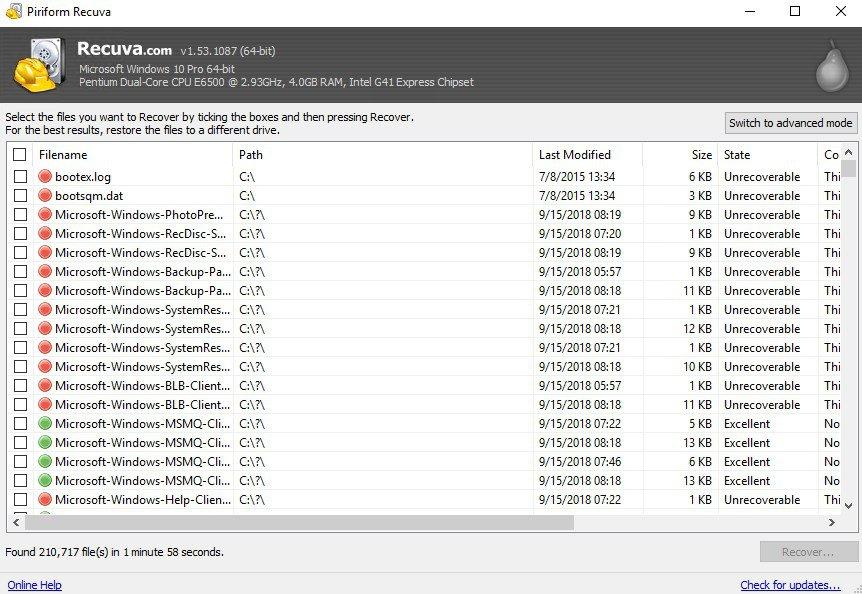
Încercați Google Foto
Backup copiile ne pot salva de multe probleme atunci când vine vorba de recuperarea fișierelor noastre. În cazul fotografiilor, Google Foto poate fi cel mai bun aliat al tău, deoarece salvează automat în cloud toate imaginile pe care le stocezi pe telefon. Dacă ai avut o copie de rezervă activată în aplicația de pe vechiul tău mobil, cel mai probabil este ca fotografiile tale să fie în siguranță. Singurul lucru pe care trebuie să-l faci pentru a-l verifica este să intri de pe orice dispozitiv cu același cont pe care îl aveai în terminalul anterior și le vei putea descărca oriunde vrei.
Contacte Google
Există diferite moduri de a salva contacte pe dispozitivul nostru. Pe cartela noastră SIM, în spațiul de stocare propriu al mobilului sau în cloud. Compania californiană intră și ea în joc aici, deoarece are propria sa secțiune pentru contactele noastre. Dacă l-ați activat anterior și ați făcut o copie de rezervă, puteți restabili toate numerele de pe noul dispozitiv în acest fel:
- Accesați setările dispozitivului și căutați meniul Google.
- Căutați secțiunea Configurare și restaurare și accesați-o.
- Odată înăuntru, faceți clic pe Restaurare contacte.
- Selectați-vă contul (deoarece puteți avea mai multe) și alegeți backup-ul pe care doriți să îl restaurați. Apoi, toate contactele vor fi sincronizate pe noul tău smartphone.
Folosiți Drive
Prin Disc Google puteți restaura aplicațiile, istoricul apelurilor, calendarul și multe altele stocate în contul dvs. personal Google. Putem efectua această acțiune atunci când configurăm noul nostru dispozitiv. Pentru a face acest lucru, trebuie să faceți următoarele:
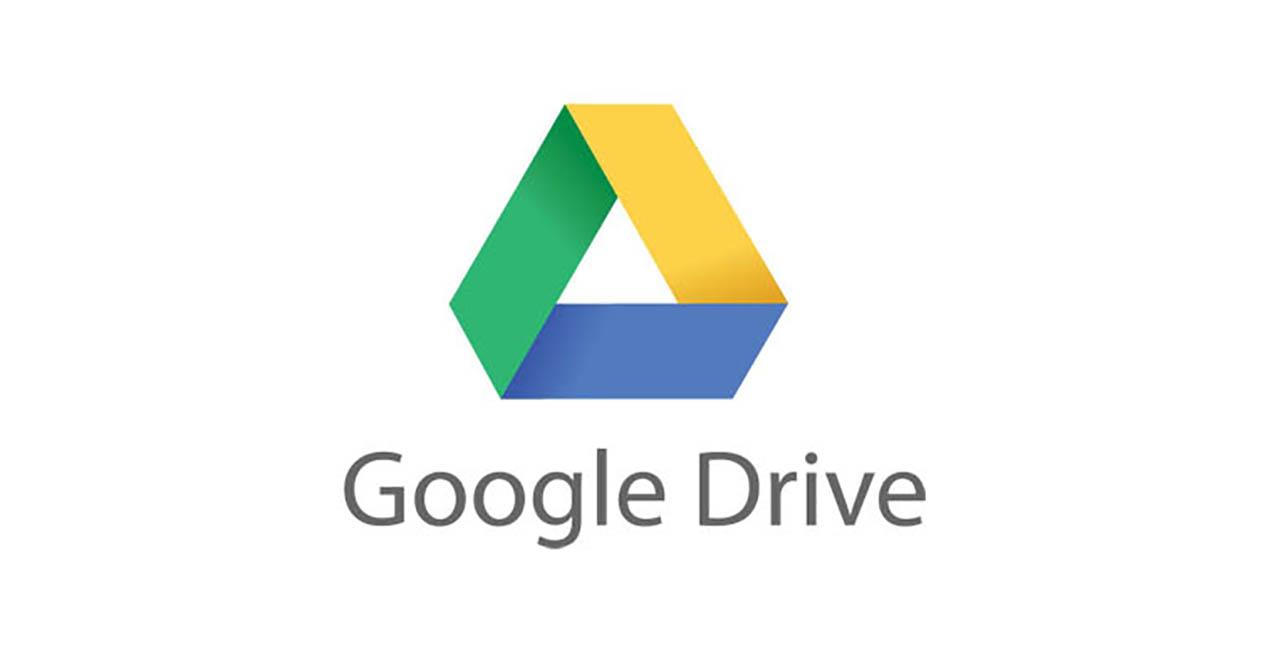
- Pe noul dvs. telefon, introduceți contul dvs. Google.
- Când ați solicitat, vă va spune că este disponibilă o copie de rezervă.
- Restabiliți copia de rezervă. Toate fișierele și documentele din contul dvs. Google vor fi restaurate pe noul dispozitiv.
